word怎么制作试卷填空题的横线 word制作填空题横线的两种方法
在使用word制作试卷的时候,不可避免的需要制作填空题。而填空题型,需要在填空的地方,输入一条横线,作为学生填写的区域。那么,该横线如何输入呢?
以下介绍两种常见的两种方法:
如下图,为一填空示例图!
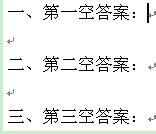
现在,我们需要制作的是,在每个填空题答案后面,分别输入一条横线。
一、使用键盘输入横线
首先,将输入法切换到英文输入状态,之后,按下键盘上的shift键不要松开,一直按着,之后按下键盘上的"-"减号键,即可输入横线。
即,通过同时按下Shift+"-"减号键,即可输入横线,如下图!
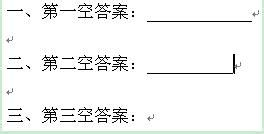
二、使用格式工具栏的下一划线设置
如下图的第三个填空题。
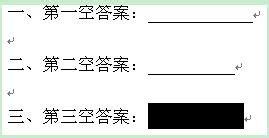
首先,在需要输入横线的地方,输入多个空格,之后,选中这些连续的空格,如上图。
然后,在格式工具栏中找到如下图的"下划线"按钮,点击一下,即可生成横线。
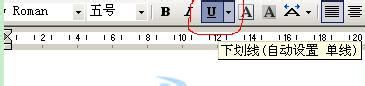
整个操作过程就这么简单,一般情况下,第一种方法比较通用,第二种方法比较勉强,但是也非常管用。
上一篇:word使用EndNoteX7插入的参考文献怎么删除?
栏 目:office激活
本文标题:word怎么制作试卷填空题的横线 word制作填空题横线的两种方法
本文地址:https://www.fushidao.cc/wangzhanyunying/17278.html
您可能感兴趣的文章
- 06-27word程序打不开怎么办
- 06-27word2010怎么制作和打印桌签?
- 06-27Word2010怎样设置主题颜色
- 06-27word怎样设置超链接图解
- 06-27word怎样设置文本域背景底色
- 06-27word标题格式怎样设置关联列表
- 06-27word按姓氏笔画如何排序
- 06-27Word文档怎样横向打印?横向打印方法介绍
- 06-27word文档奇偶页码怎样设置
- 06-27word如何设置图片环绕样式


阅读排行
推荐教程
- 11-30正版office2021永久激活密钥
- 11-25怎么激活office2019最新版?office 2019激活秘钥+激活工具推荐
- 11-22office怎么免费永久激活 office产品密钥永久激活码
- 11-25office2010 产品密钥 永久密钥最新分享
- 11-22Office2016激活密钥专业增强版(神Key)Office2016永久激活密钥[202
- 11-30全新 Office 2013 激活密钥 Office 2013 激活工具推荐
- 11-25正版 office 产品密钥 office 密钥 office2019 永久激活
- 11-22office2020破解版(附永久密钥) 免费完整版
- 11-302023 全新 office 2010 标准版/专业版密钥
- 03-262024最新最新office365激活密钥激活码永久有效






